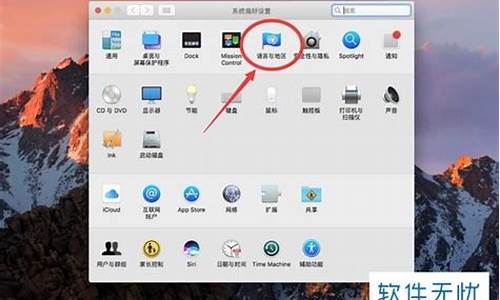电脑系统用户被锁定怎么办,电脑系统用户怎么解开
1.电脑开机时提示你的用户已被停用,请与系统管理员联系。怎么办啊?开不了机!
2.windows10开电脑时显示登入其他用户怎么弄?。忘记密码登陆不上。
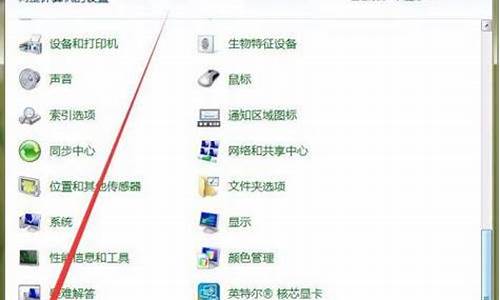
1、首先到可以正常上网的电脑上下载安装制作U启动U盘,例如:“大U盘”,(百度搜索即可);2、将制作好的U盘插入需要解决问题的电脑,开机按下图主板对应快捷键启动“快速选择启动项”,上下选择U盘,回车;3、启动U盘后,选择“运行windows登录密码破解菜单”;如图4、找到屏幕中PW指令(清除系统密码),在下方闪烁的光标处A:\>输入pw;如下图所示:5、在这里我们可以看到两个选择,第一个是选择系统所在的磁盘分区中进行搜索sam文件,此方法两个及两个以上的系统时比较适合;如不明白自己的系统所在什么磁盘分区可以选择第二种选项。如下图所示: 6、如选择第一个选项,输入对应选项序号后按Enter后会弹出逻辑驱动列表,此时我们要知道系统分区是哪一个。输入相应的序号后按下Enter键可开始对所选硬盘分区进行搜索。如下图所示:7、此时我们在上图可以看到工具已经搜索到sam文件,我们按下Enter键继续下一步的操作,接着我们就会看到这个文件里所保存下来的系统账户信息;如下图所示:8、选择我们所需要进行密码清除的账户,在光标处输入序列号后按下Enter键,就可以进行下一步的操作。此时屏幕上会列出一系列的选项,在这里工具已经自动帮我们选择清除此用户的密码处选项,在此我们直接按Y键保存更改。接着会在下方出现提示:用户的属性已成功修改。(按任意键退出。。。。),此时已证明我们的密码已经清除完成了。如下图所示:9、最后我们退出并重启电脑就可以直接进入到win7电脑桌面。
电脑开机时提示你的用户已被停用,请与系统管理员联系。怎么办啊?开不了机!
方法一:
如果我们开机的时候,界面上没有出现Administrator这个用户名,那么我们就在这个界面状态下按住“Ctrl”+“Alt”键,然后再连续按两次“Delete”键这时会出现一个windows的经典登录界面,用户名就是Administrator,密码为空。
方法二:
1.如果你的电脑已经登录到系统,但是忘了密码,这种情况最简单打开 计算机管理
2.然后,右击用户名,点修改密码便可,无需输入久密码便可修改
3.如果系统无法登录,但是安装过DOS或者一键恢复,或者MAXDOS等,则可直接一键恢复系统,开机的时候,5秒内,按住上下键出现然后进入,直接一键恢复,便可
4.使用光盘自带的windows密码破解工具,在bios设置为光盘启动,其中的 first boot device 改为dvdcdrom 便可,然后重启OK进入光盘,点破解密码便可!
方法三:
1、重新启动计算机,开机后按下F8键不动直到高级选项画面出现后,再松开手,选择“命令提示符的安全模式”回车。
2、运行过程结束时,系统列出了系统超级用户“administrator”和本地用户“*****”的选择菜单,鼠标单击“administrator”,进入命令行模式。
3、键入命令:“net user ***** 123456 /add”,强制将“*****”用户的口令更改为“123456”。若想在此添加一新用户(如:用户名为abcdef,口令为123456)的话,请键入“net user abcdef 123456 /add”,添加后可用“net localgroup administrators abcdef /add”命令将用户提升为系统管理组“administrators”的用户,并使其具有超级权限。
4、重新启动计算机,选择正常模式下运行,就可以用更改后的口令“123456”登录用户了。
当我们按下电源开关时,电源就开始向主板和其它设备供电,此时电压还不太稳定,主板上的控制芯片组会向CPU发出并保持一个RESET(重置)信号,让CPU内部自动恢复到初始状态,但CPU在此刻不会马上执行指令。当芯片组检测到电源已经开始稳定供电了(当然从不稳定到稳定的过程只是一瞬间的事情),它便撤去RESET信号(如果是手工按下计算机面板上的Reset按钮来重启机器,那么松开该按钮时芯片组就会撤去RESET信号),CPU马上就从地址FFFF0H处开始执行指令,从前面的介绍可知,这个地址实际上在系统BIOS的地址范围内,无论是AwardBIOS还是AMIBIOS,放在这里的只是一条跳转指令,跳到系统BIOS中真正的启动代码处。
1、关闭IDE通道的自动检测。右键点“我的电脑”属性,选“硬件”,进入“设备管理器”,找到并打开“IDE TAT/ATAPI 控制器”,查看“主要 IDE 通道的属性”,在高级设置中把“设备类型”改为无,同样进入查看次要 IDE 通道的属性,在高级设置中把“设备类型”改为无,确定后退出。用此方法,开机时的蓝色滚动条一般只滚动一圈就快速进入系统
2、减少自启动项。计算机开机时,一些默认的软件会随机启动,比如腾讯、迅雷等。启动项加载越多,进入系统就越慢,因此可以对系统进行优化,减少系统启动加载项。开始→运行,输入msconfig→确定。在打开的系统系统配置程序里,将一些不重要的服务以及启动程序关闭,重启电脑。
3、取消自动系统自动搜索功能。打开“我的电脑”,在下拉菜单中点“工具”,点“文件夹选项”,点“查看”,在选项的最下端取消“自动搜索网络文件夹和打印机”的勾选。
4、加载自动分配地址。在Windows XP启动进入桌面后系统会暂时停滞一段时间,这时启动任何程序都会没有反应,这是因为Windows XP的DHCP Client服务正在为网卡分配IP地址,系统会暂时停滞一段时间。解决这个问题,只要在“控制面板→网络连接”里,用鼠标右键单击“本地连接”图标,然后选择属性,在弹出的属性窗口(如图)的“常规”选项卡的列表里选择“Internet协议(TCP/IP)”一项,然后单击“属性”按钮。在弹出的属性窗口中,选择“使用下面的IP地址”选项,并在“IP地址”和“子网掩码”中分别输入“192.168.0.1(1-255)”和“255.255.255.0”,最后单击OK退出设置窗口。
5、清除预取目录。进入C:\WINDOWS\Prefetc件夹,将扩展名为pf的文件全部删除,重启。
windows10开电脑时显示登入其他用户怎么弄?。忘记密码登陆不上。
1、打开电脑左下角开始菜单,找到控制面板点击打开。
2、进入控制面板界面,点击右上角查看方式,将其修改为大图标。
3、此时在下方列表中,找到管理工具选项,点击打开。
4、进入管理工具界面,找到计算机管理选项,点击打开。
5、进入管理界面,找到系统工具选项,点击打开。
6、在系统工具列表中找到本地用户和组点击打开。
7、在用户列表中,找到administrator用户,右键点击选择属性。
8、进入账户属性界面,将账号已禁用取消勾选即可。
您好,win10开电脑时显示登陆其他用户,方法如下:
1、首先点击打开电脑Windows10系统,在桌面上点击左下角的“开始”按钮后鼠标右击,后在弹出选项中点击“运行”选项。
2、然后进入运行页面中,输入命令,如下图所示,后点击“确定”选项。
3、然后进入到本地组策略编辑器窗口,点击“计算机配置”=>“Windows设置”=>“安全设置”=>“本地策略”=>“安全选项”选项。
4、然后进入到安全选项页面中,点击“交互式登录:不显示上次登录”选项,后右击选择“属性”选项。
5、最后交互式登录:不显示上次登录属性页面中,点击“已禁用”选项,后点击“确定”选项即可。
声明:本站所有文章资源内容,如无特殊说明或标注,均为采集网络资源。如若本站内容侵犯了原著者的合法权益,可联系本站删除。